Як легко встановити USB Wifi TP Link вдома

Один із провідних у світі передавачів Wi-Fi належить TP Link. Однак у багатьох користувачів виникають труднощі з установкою USB Wifi TP Link.

USB Wi-Fi популярний серед користувачів завдяки своїй зручності, що дозволяє підключатися до Інтернету будь-де та будь-коли. Один із провідних у світі передавачів Wi-Fi належить TP Link . Однак у багатьох користувачів виникають труднощі з установкою USB Wifi TP Link. Отже, давайте налаштуємо параметри для цього пристрою за допомогою Quantrimang.
Зміст статті
USB Wifi від TP Link відомий як компактний пристрій, що дозволяє легко носити його з собою. Крім того, він також має ряд інших переваг:

Ось кроки, які потрібно виконати, щоб установити USB Wifi TP Link:
Крок 1
Клацніть на посилання нижче, щоб знайти драйвер , який підходить для операційної системи, яку ви використовуєте. Крім того, ви також можете встановити драйвер за допомогою компакт-диска, якщо ваш комп’ютер має дисковод.
Завантажте драйвер для USB Wi-Fi TP Link
Крок 2
Відкрийте завантажений файл і витягніть його. Двічі клацніть файл Setup.exe , щоб продовжити встановлення.

Крок 3
Підключіть USB Wi-Fi до USB-порту пристрою, щоб перевірити. Індикатор USB Wi-Fi означає, що пристрій отримав сигнал підключення. Далі з’явиться вікно, як показано нижче.
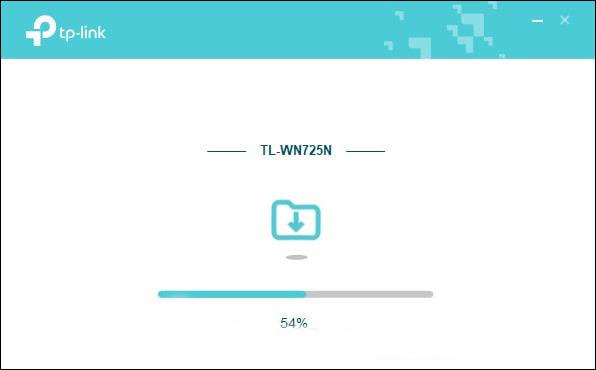
Крок 4
З’являється повідомлення про те, що драйвер завершив процес встановлення. Тож ви можете негайно підключитися до Wi-Fi. Виберіть OK , щоб закрити інсталятор.
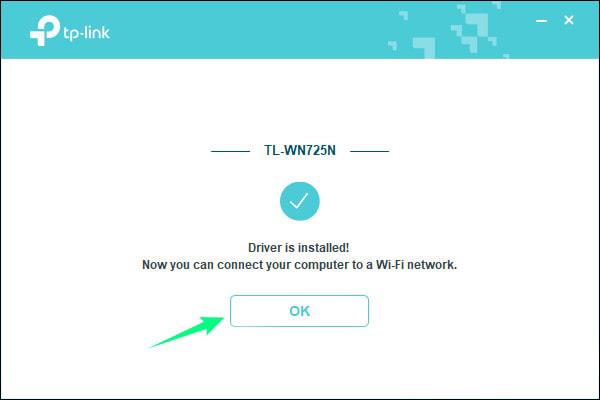
Крок 5
Натисніть значок Wi-Fi на панелі, виберіть мережу Wi-Fi, до якої потрібно підключитися. Отже, ви завершили процес встановлення TP Link USB Wifi.
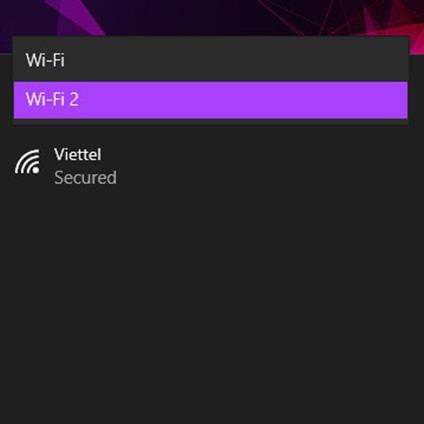
Користувачам потрібно звернути увагу на наведені нижче проблеми, щоб мати можливість правильно використовувати USB Wi-Fi і забезпечити ефективне підключення пристрою.

Завдяки інструкціям зі встановлення TP Link USB Wifi, якими ділиться Quantrimang, ми сподіваємося, що ви зможете легко підключити Wi-Fi до свого пристрою.
У цьому розділі пояснюється, як налаштувати принтер через локальну мережу, включаючи налаштування імені принтера, TCP/IP, DNS-сервера та проксі-сервера, необхідних для підключення до мережі.
Планшети Amazon Fire — раніше відомі як планшети Kindle Fire — працюють принципово інакше, ніж пристрої для читання електронних книг Kindle. Однак, якщо мова йде про читання електронних книг загалом, обидва ці пристрої можуть добре задовольнити потреби користувачів.
У вас є кулер процесора, процесор або компонент, який можна розганяти, і ви знаєте, як отримати доступ до BIOS, тож дотримуйтеся наведених нижче інструкцій щодо розгону процесора!
Купуючи гарнітуру Bluetooth, потрібно враховувати багато речей: ціну, якість звуку, комфорт тощо. Але, мабуть, найбільше занепокоєння викликає термін служби батареї.
Quantrimang представить вам зарядні пристрої USB-C, які можна використовувати з iPhone, особливо з новими моделями iPhone.
Який найкращий комп'ютер для студентів? Хороший комп’ютер багато в чому залежить від потреб кожної людини. Нижче представлені найкращі комп’ютери з різними цінами та призначеннями.
Різні стандарти, зокрема 802.11b, 802.11g і 802.11n, бездротового адаптера та точки доступу впливатимуть на максимальний діапазон. Однак вирішення певних проблем може покращити радіус дії будь-якого бездротового маршрутизатора.
Додати принтер до Windows 10 просто, хоча процес для дротових пристроїв буде відрізнятися від бездротових.
Веб-камери можуть стати інструментом для хакерів, щоб незаконно проникнути у ваш комп’ютер і викрасти особисту інформацію, наприклад облікові записи соціальних мереж.
Проблеми з комп'ютером часто викликають у вас дискомфорт. Однак однією з найбільш неприємних проблем є миша. Без нього навігація системою – це біль.









